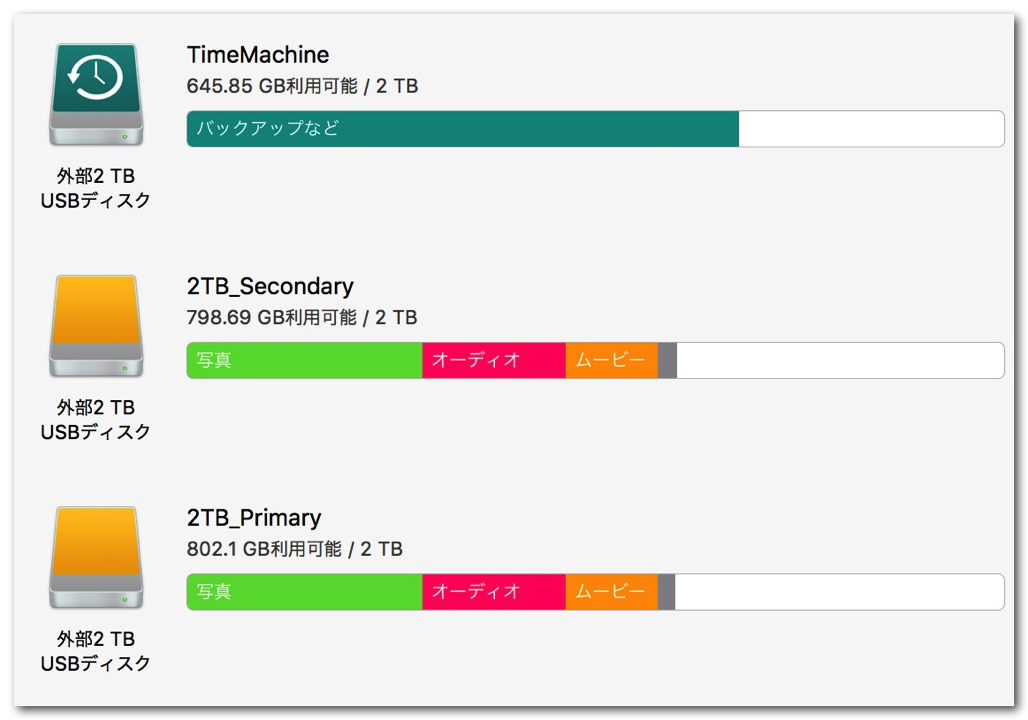そういえばちょっと前に、ロジクールのMX Masterというマウスを購入しました。
しばらく使ってみてなかなか良いマウスだな〜と思ったので、記事にしておきます。
ロジクールのMX Masterを購入しました。でかいマウスは握りやすくてよい!
 上から見るとこんな感じ。
上から見るとこんな感じ。
このマウスはけっこうでっかくて、がっつり握り込めるところが好きです。
平べったいマウスも使ったことがありますが、ぼくはどうにも手のひらとマウスとの間に空間があるとムズムズしてダメですね……。
電池は内蔵式で、なくなってきたらマウスに直接USBケーブルをぶっさして充電するスタイルです。
ちなみにぶっ刺して充電したまま使うこともできます。
充電中も充電完了を待たずにガシガシ使えるのは嬉しいですね〜。
電池の持ちは、ぼくの使い方では一ヶ月くらいはもつかな?
Unifyingでの接続はBluetoothよりも安定している印象
 この小さいのがUnifyingレシーバ。
この小さいのがUnifyingレシーバ。
ロジクール製品ならこのレシーバひとつあればキーボードでもマウスでも最大6台まで接続できます。
USBポートを食いつぶさないところが嬉しい。
 マウスからちょっと離れたところにつけても動作するかと思いますが、ぼくの環境ではBluetoothをすでに使いまくっているからか、ちょっと離すととたんにレスポンスが悪化。
マウスからちょっと離れたところにつけても動作するかと思いますが、ぼくの環境ではBluetoothをすでに使いまくっているからか、ちょっと離すととたんにレスポンスが悪化。
関連記事:Bluetoothレシーバーをつかってスピーカーを無線化したら音楽生活に革命が起きた件
関連記事:HHKB BTの使用感を徹底レビュー。深めのストロークが生み出す「指に吸い付く感覚」が気持ちいい。
なのでこのUnifyingレシーバはMacbook Proの本体側面のUSBポートに挿すことにしました。
この状態でのUnifying接続はかなり安定しています。
スリープから覚めたときもその瞬間からマウスが使えます。
いちいち接続し直す必要なしなのは嬉しいな〜。
使用感は上々。ボタンがカスタマイズできるところも嬉しい


ちなみにこのマウスは他の高級マウスと同様、各ボタンのカスタマイズがかなり自由にできます。
とりあえず、親指で下方向に押せるボタン(ジェスチャボタン)にはMission Controlを割り当てました。
また、マウスの側面に親指でコロコロできるサムホイールがついているんですが、これは「デスクトップ間を切り替え」にしました。
あとはスクロール方向は「標準」にしたくらいかな〜。
それ以外は基本的にデフォルトっぽい感じ。
トラックパッドも優秀だけどやっぱり肩がこる
基本的に購入動機はHHKB BTと同じで肩凝り対策。
ぼくはMacbook Proを使っているけど、どうしても付属のトラックパッドやキーボードを使うとなると、腕が伸びて肩が疲れるか、ディスプレイまでの距離が取れなくて眼が疲れるかの二択。
あとは、特に写真編集時ですが、複数写真をクリックして選択していくときや、トーンカーブを操作するときなんかはトラックパッドよりもマウスのほうがやりやすいと感じます。
ということで、購入後は肩凝りも解消されたし、操作性も一気に高まって言うことなし。
まとめ
このマウスに関しては、ネット上のレビューを探してみると「以前のモデルのほうが良かった!」という意見をよく目にします。
だけど、MX Masterから使いはじめたぼくにとっては特に不便に感じるところはありません。
むしろかなり使いやすいんじゃないかな……。
ちょっとクリック音が大きいところを除けば、電池の持ちも良いし、レスポンスも良いしで大満足。
いろんなレビューがあると思いますが、少なくともぼくからしたら、最高に良いマウスです。
買うかどうか悩んでいる方は、ぜひ参考にしてみてください〜。
関連記事:Logicool MX Masterの接続をUnifyingとBluetoothで切り替える手順(macOS版)